|
1
Apri
una tela trasparente 700 x 500 pixel
Riempi la tela con il colore # 1f1814
2
Livelli nuovo livello di raster
Selezioni - seleziona tutto
Apri
"JHanna_147bground" - copia e incolla nella
selezione
Selezioni - deseleziona
3
Apri
la maschera "maske3" e minimizzala nella tua
aerea di lavoro
Livelli nuovo livello di maschera - da immagine

Livelli unisci - unisci gruppo
Regola messa a fuoco - accentua messa a fuoco
Effetti - effetti 3D sfalza ombra

Ripeti lo sfalza ombra con Verticale e
Orizzontale -1
4
Livelli duplica (il livello della maschera)
Regola Tonalità e Saturazione / Viraggio
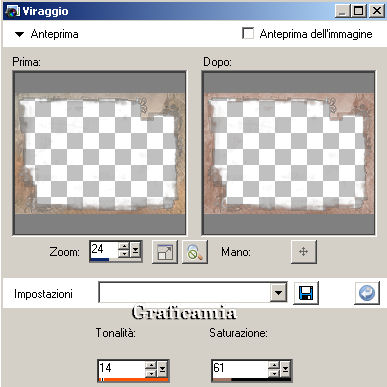
5
Livelli duplica (il livello maschera con il
viraggio)
Chiudi il livello di sfondo
Livelli unisci - unisci visibile
Riapri il livello di sfondo
6
Posizionati sul livello superiore
Livelli nuovo livello di raster
Selezioni - seleziona tutto
Apri
"JHanna_125bground" - copia e incolla
nella selezione
Selezioni - deseleziona
7
Livelli nuovo livello di maschera - da immagine

Livelli unisci - unisci gruppo
Regola messa a fuoco - accentua messa a fuoco
Ripeti la messa a fuoco come sopra
Effetti - effetti 3D sfalza ombra come sopra
positivo e negativo
8
Chiudi il livello di sfondo
Livelli unisci - unisci visibile
questi i livelli che devi avere
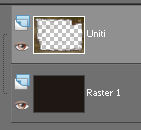
9
Rimani posizionata sul livello superiore
Apri
"Vector_spring_illustration_ViewI-7" -
copia e incolla come nuovo livello
Abbassa l'opacità di questo livello a 55
Effetti - Plugin - Xero / Porcelain
XL
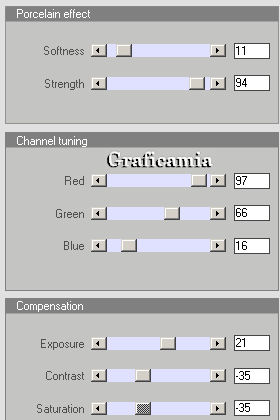
Livelli disponi sposta giù

10
Apri
il tube "JHanna_88 C.Nicoletta_2" - copia e
incolla come nuovo livello
questo livello deve essere sotto al livello
della maschera
posizionalo cosi

11
Apri
di nuovo "Vector_spring_illustration_ViewI-7"
Seleziona un fiore piccolo cosi
puliscilo bene con lo strumento gomma
oppure usa il fiore allegato al materiale
copia e incolla come nuovo livello
posizionalo nella radice a destra e abbassa
l'opacità a 55
Livelli duplica e posizionalo sul lato sinistro
della radice
Effetti - effetti di foto / Pellicola e filtri e
inserisci il colore che preferisci io ho messo
il giallo

Livelli duplica e inserisci il fiore sul rametto
in alto a sinistra
12
Apri
il tube "abejas" - copia e incolla come nuovo
livello i due livelli delle api
posizionale cosi:

Controlla che tutto sia a posto
Livelli unisci - unisci visibile
13
Effetti - Plugin - Unlimited 2.0 /
Image Enhancement - Gamma Adjust
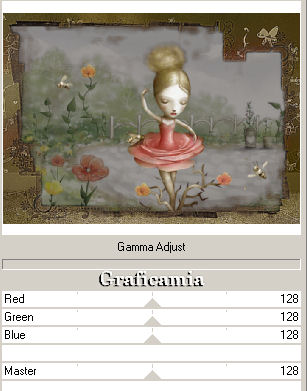
Aggiungi la tua firma
Immagine aggiungi bordatura 1 pixel colore #
1f1814
Salva in formato JPG
Le mie traduzioni sono registrate su :

13
Maggio 2010
Copyright © 2009-2010 Webmaster Graficamia
|